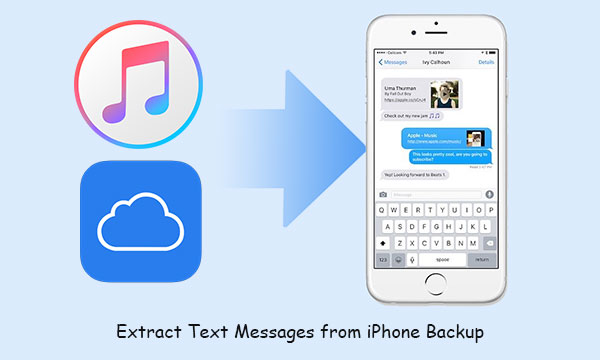
Las copias de seguridad de iTunes e iCloud son excelentes para restaurar su iPhone cuando algo sale mal. Pero, ¿qué pasa si no quieres restaurar todo, sino solo tus mensajes de texto? Esta guía lo guiará a través de formas simples de extraer solo mensajes de texto de la copia de seguridad de su iPhone. Ya sea que esté buscando recuperar chats significativos o guardar mensajes de texto importantes, le mostraremos exactamente cómo hacerlo.
Antes de entrar en la recuperación de mensajes, aquí hay una actualización de copia de seguridad rápida: los iPhones se pueden hacer una copia de seguridad de iCloud (en línea) o iTunes/Finder (en su computadora). Saber dónde se almacena su copia de seguridad ayuda a decidir cómo restaurar sus mensajes. Veamos las opciones.
Método 1: Extraiga mensajes de texto de la copia de seguridad de iPhone usando Doctor para iOS
Todos sabemos que para la seguridad de los usuarios, iTunes e iCloud no permiten la extracción directa de mensajes de texto de sus servicios. Cuando los usuarios insisten en restaurar los datos de iTunes o iCloud directamente, solo pueden restaurar todos los archivos en la copia de seguridad a la vez, y luego sobrescribir todos los datos existentes en el iPhone, que no es inteligente ni conveniente.
Por lo tanto, si solo desea extraer mensajes de la copia de seguridad de iPhone, necesita un software de terceros para ayudarlo. Mobilekin Doctor para iOS es una herramienta que le permite obtener una vista previa y extraer mensajes en la copia de seguridad de iTunes.
Ahora echemos un vistazo más de cerca a esta herramienta inteligente.


¿Cómo extraer mensajes de texto de la copia de seguridad de iTunes usando Doctor para iOS?
Paso 1: En primer lugar, ejecute este grrograma y seleccione «Recuperar del archivo de copia de seguridad de iTunes» en el menú del lado izquierdo. Luego, puede ver una serie de los dispositivos que se han sincronizado con iTunes en su computadora que se han mostrado en el programa, entre los cuales debe elegir la copia de seguridad de su iPhone y presionar el botón «Inicio de escaneo».

Paso 2: Espere un poco de tiempo, y cuando termine el escaneo, puede ver una interfaz como a continuación: los archivos en la copia de seguridad de su iPhone se han categorizado y enumerado en la interfaz. Verifique la carpeta de «Mensajes» y luego presione el botón «Inicio de escaneo» nuevamente.

Paso 3: Después del escaneo, puede obtener una vista previa de la conversación de texto detallada, marcar los mensajes que desea extraer y luego presione el botón «Recuperar a la computadora» para guardarlos en su computadora de escritorio con un solo clic. (¿Cómo ver los mensajes de texto de iPhone en PC/Mac?)

Arriba están los pasos detallados de usar doctor para iOS en la computadora de Windows. Si eres un usuario de Mac, puedes obtener la versión Mac de la herramienta y seguir los pasos similares por ti mismo.
No puedo perderse:
Método 2: Extraiga SMS de la copia de seguridad de iPhone en iTunes
En esta parte, le mostraremos los pasos para extraer SMS directamente de los archivos de copia de seguridad de iTunes sin usar herramientas de terceros. Como se mencionó anteriormente, la consecuencia de esto es que extraerá todos los datos del archivo de copia de seguridad y dejará que sobrescriba todos los datos existentes en su iPhone. Si no le importa perder datos en su teléfono, siga las instrucciones a continuación. Si solo desea extraer los mensajes del archivo de copia de seguridad, omita Método 1.
Cómo extraer mensajes de texto de iPhone de la copia de seguridad de iTunes directamente:
- Conecte su iPhone a la computadora con un cable USB.
- Inicie iTunes en su computadora manualmente si no se inicia automáticamente.
- Vaya a hacer clic en la pestaña «Resumen» desde el panel izquierdo.
- En el panel inferior derecho, haga clic en el botón «Restaurar copia de seguridad».
- Resalte el registro de copia de seguridad que contiene los mensajes de texto que necesita y haga clic en «Abrir».
- Finalmente, puede aprovechar «Restaurar» y esperar hasta que se complete la restauración.

No puedo perderse:
Método 3: Extraiga mensajes de la copia de seguridad de iPhone en iCloud
Si está acostumbrado a hacer una copia de seguridad de su iPhone a iCloud, una vez que pierda o elimine los mensajes de texto importantes en su iPhone, debe considerar restaurar los mensajes de texto perdidos desde la copia de seguridad de iCloud. Similar a iTunes, no puede obtener una vista previa o seleccionar los datos que desea de la copia de seguridad de iCloud. Este proceso de restauración cubrirá completamente todo el contenido de su iPhone, incluidas aplicaciones, mensajes de texto, fotos, notas, contactos, etc.
Cómo extraer SMS de la copia de seguridad de iPhone en iCloud directamente:
More reading: Cómo Recuperar Mensajes de Texto Eliminados en iPad – Guía para Principiantes
- En su iPhone, vaya a «Configuración»> «General»> «Restablecer».
- Elija «Borrar todos los contenidos y configuraciones». Por favor, esto borrará todos los datos en su iPhone, recuerde que es necesario hacer una copia de seguridad de su iPhone.
- Siga el asistente paso a paso para configurar su iPhone.
- Cuando llegue a la página de aplicaciones y datos, elija «Restaurar desde la copia de seguridad de iCloud».
- Inicie sesión en iCloud con su ID de Apple y contraseña.
- Se le presentará una lista de copias de seguridad disponibles que hizo en iCloud. Simplemente elija el que sea anterior a la eliminación de los mensajes de texto.
- Durante el proceso de restauración, mantenga la conexión de red WiFi estable.
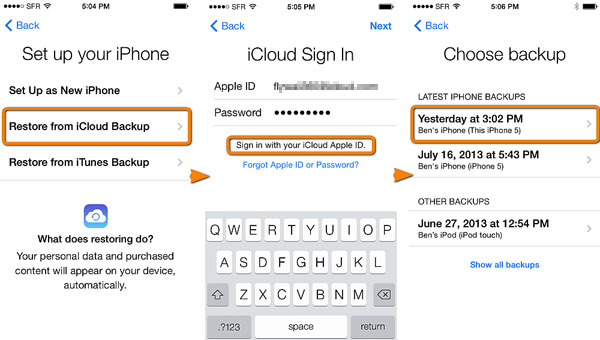
Bonificación: cómo recuperar mensajes eliminados en iPhone sin copia de seguridad
Si no tiene una copia de seguridad reciente con los mensajes de texto eliminados que necesita, o simplemente no desea restaurar todo, desde una copia de seguridad de iTunes o iCloud, hay una opción más inteligente. Una herramienta como Mobilekin Doctor para iOS puede ayudarlo a recuperar solo los mensajes que ha perdido, sin tocar el resto de sus datos.
Cuando elimina los mensajes de texto en un iPhone, no se borran de inmediato. En cambio, permanecen ocultos en el almacenamiento interno de su teléfono hasta que los nuevos datos los reemplacen. Con el médico de Mobilekin para iOS, puede ejecutar un escaneo profundo de su dispositivo y ver qué mensajes aún son recuperables.
Aquí le mostramos cómo usar el médico para iOS para recuperar los mensajes eliminados del iPhone directamente:
- Abra el médico para iOS en su computadora y conecte su iPhone. Una vez que su dispositivo sea reconocido, haga clic en «Siguiente».
- Elija «SMS» como el tipo de datos que desea recuperar y presione «Iniciar escaneo». Después de escanear, verá una lista de mensajes eliminados que se pueden recuperar.
- Vista previa de los mensajes, seleccione los que desee y haga clic en «Recuperar a la computadora». Luego, solo elija una carpeta para guardarlos.



Es tan fácil. Y esta herramienta no solo funciona para mensajes. También puede usarlo para recuperar contactos eliminados, fotos, notas y más, todo sin necesidad de una copia de seguridad.
El resultado final
Si eliminó accidentalmente los mensajes de su iPhone y desea restaurar o extraer mensajes de texto de iTunes o archivos de copia de seguridad de iCloud, luego, después de leer esta guía, debe saber cómo hacerlo. Debido a que la restauración de datos directamente desde iTunes o la copia de seguridad de iCloud causará pérdida de datos del iPhone, recomendamos sinceramente que use Mobilekin Doctor para iOS, lo que le permite obtener una vista previa del contenido de los archivos de copia de seguridad de iTunes y restaurar selectivamente lo que desea restaurar. Con él, nunca tendrá que preocuparse por perder datos debido a un dispositivo dañado o robado. Espero que disfrutes y encuentre esta guía útil.


